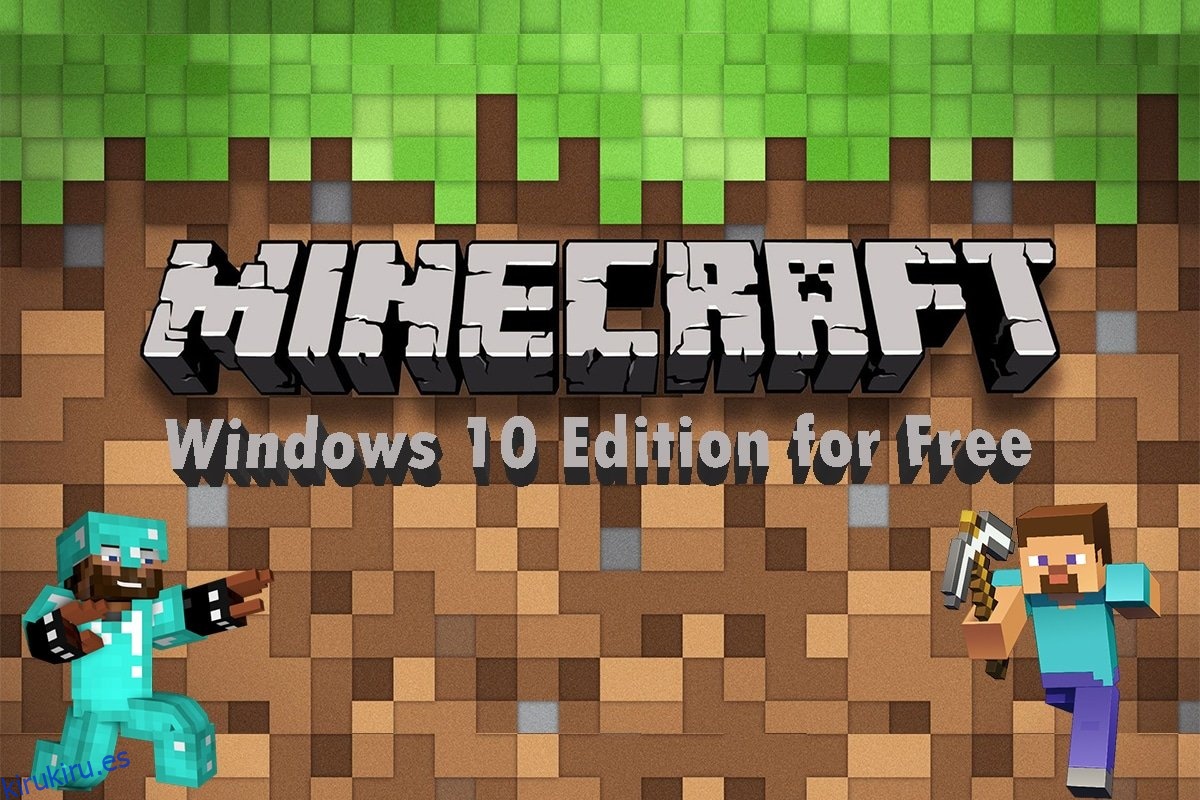¿Recuerdas cómo era Minecraft cuando se lanzó? Tenía los controles y la jugabilidad más básicos en los que solo extraías o colocabas los bloques sin ningún objetivo. Sin embargo, el juego seguía siendo popular en todo el mundo. Con los años, ha mejorado y se ha convertido en el Minecraft que conocemos hoy. Ahora, puedes jugar el juego en varios dispositivos con imágenes en 3D y juegos avanzados donde puedes completar misiones para ganar Minecoins. Este juego tiene una gran base de fanáticos, y cualquiera que sepa algo sobre juegos debe haber oído hablar de este juego. Entonces, si usted es uno de ellos y desea obtener la edición de Windows 10 Minecraft de forma gratuita, en primer lugar, ¡bienvenido! En este artículo, aprenderá a descargar e instalar dos versiones diferentes de Windows 10 Minecraft gratis en detalle. ¡Sigue leyendo para averiguarlo!
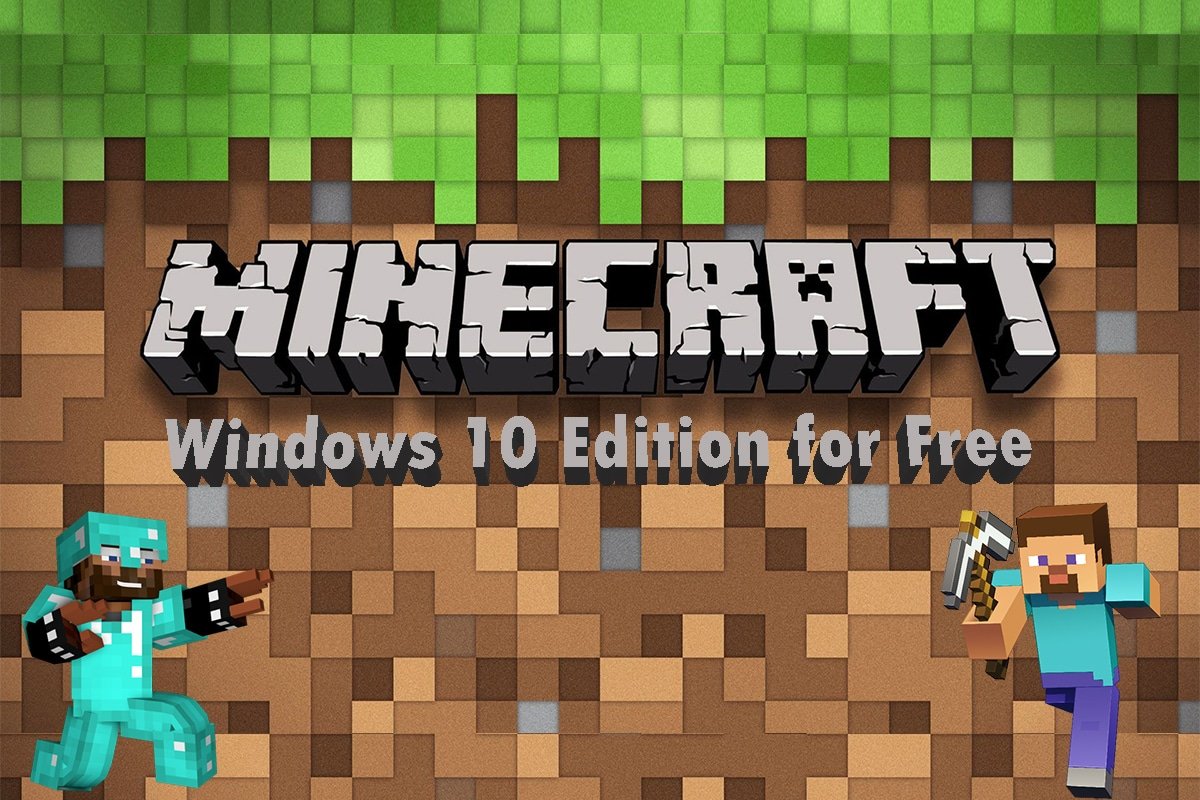
Tabla de contenido
Cómo obtener Windows 10 Minecraft Edition gratis
Desarrollado por Mojang Studios, este videojuego sandbox se puede personalizar con la ayuda de varias interfaces de programas de aplicaciones (API) que pueden producir diferentes tipos de modificaciones y mapas del juego. Llama la atención de cualquier aficionado a los juegos y los ofrece con emocionantes modos y juegos. Además, los diferentes modos permiten a los jugadores competir con diferentes mobs en el juego y también jugar con otros jugadores.
Los modos de juego disponibles en Minecraft son:
-
Supervivencia: en este modo, los jugadores deben recolectar varios recursos naturales como piedras y maderas disponibles en el juego para hacer bloques específicos y otros elementos. Para sobrevivir, debes combatir y defenderte de elementos inciertos como ahogamiento, hambre, turbas, etc.
-
Hardcore: Es el modo de configuración más difícil del modo Supervivencia. Tiene la muerte permanente, lo que significa que si mueres en el mundo hardcore, ya no podrás interactuar con ese mundo. Puede explorar el mundo permaneciendo en el modo espectador o eliminarlo por completo. Sin embargo, solo se puede acceder a este modo en Java Edition.
-
Aventura: puede experimentar aventuras y mapas personalizados creados por el usuario. El modo de juego es similar al modo Supervivencia pero con restricciones adicionales para jugar. Además, el bloque de comandos en este modo permite a los usuarios ampliar las interacciones con los jugadores mediante el uso de comandos de servidor con secuencias de comandos.
-
Creativo: este modo permite el acceso a todos los elementos y recursos a través del menú de inventario del juego, con la opción de eliminarlos o colocarlos cuando sea necesario. También puedes jugar libremente en el mundo del juego activando primero la habilidad, y tu personaje no se verá afectado por el hambre ni por ningún otro daño en el juego.
-
Espectador: este modo bloquea a tu personaje para que interactúe con el juego. Solo puedes volar y ver el juego en el que interactúan otros personajes. Sin embargo, este modo permite que el personaje bloqueado en el modo espectador cambie la perspectiva con otro de los jugadores activos que interactúan en el juego. Este modo solo está disponible en las ediciones Console Legacy y Java.
Después de leer hasta ahora, habrás adivinado que este juego tiene más de una edición. Vamos a discutir cómo obtener la edición de Windows 10 Minecraft de forma gratuita para dos ediciones diferentes llamadas:
- Edición Java
- Edición de lecho rocoso
Puede descargar e instalar cualquiera de las ediciones anteriores en su sistema para disfrutar de este popular juego con versiones de prueba gratuitas. Lea y siga los pasos a continuación para hacer lo mismo.
Método 1: a través de Microsoft Store
Puede obtener la edición de Windows 10 Minecraft de forma gratuita a través de Microsoft Store en su sistema. Siga los pasos a continuación para hacer eso.
1. Presione la tecla de Windows en su teclado y escriba Microsoft Store en la barra de búsqueda. Haga clic en Abrir.

2. Escriba Microsoft para Windows en la barra de búsqueda y presione Entrar. Haga clic en la opción Prueba gratuita como se muestra a continuación.

3. Espere a que finalice la descarga.

4. Una vez finalizado el proceso de descarga, haga clic en la opción Reproducir como se muestra a continuación.

5. El juego de Minecraft comenzará a cargarse en la pantalla. Espere unos segundos para que termine la carga.

6. Ahora, el juego está instalado en su sistema. Haz clic en la opción Jugar para empezar a jugar a este maravilloso juego.

Método 2: a través del sitio web de Minecraft
La edición Java proporciona una experiencia de construcción increíble con juegos multiplataforma entre Windows, Mac y Linux. Puede probar la versión de prueba gratuita de la edición Java leyendo y siguiendo los siguientes pasos:
1. Visite el sitio web oficial de Minecraft para descargar la edición de Java con una prueba gratuita.

2. Desplácese hacia abajo y haga clic en la opción Descargar ahora en MINECRAFT: EDICIÓN JAVA PARA WINDOWS, como se muestra a continuación.

3. Haga clic para abrir el archivo MinecraftInstaller.exe descargado.

4. Marque la opción He leído y acepto los Términos de licencia del software de Microsoft y haga clic en la opción Instalar como se muestra a continuación.

5. Comenzará el proceso de descarga.

6. Si ocurre algún problema durante la comunicación con Microsoft Store, haga clic en la opción Haga clic aquí para abrir Microsoft Store.

7. Microsoft Store se abrirá en su sistema con la aplicación Minecraft Launcher cargada. Haga clic en la opción Obtener como se muestra a continuación.

8. Ingrese su fecha de nacimiento y haga clic en Siguiente.

9. El Iniciador de Microsoft comenzará a descargarse.

10. Una vez finalizada la descarga, inicie sesión en su cuenta de Microsoft o Mojang.

11. Elija o escriba el nombre de usuario deseado en el cuadro Elija su nombre en línea como se muestra a continuación y haga clic en CREAR CUENTA.

12. Ahora, puede jugar la versión de demostración de MINECRAFT: Java Edition o la versión de prueba gratuita de MINECRAFT para Windows.

***
Estas han sido algunas de las formas de conseguir Windows 10 Minecraft edition gratis. Esperamos que haya entendido los métodos mencionados anteriormente. Puede compartir su experiencia de juego de Minecraft en la sección de comentarios a continuación para que nosotros y todos los demás lo sepan.